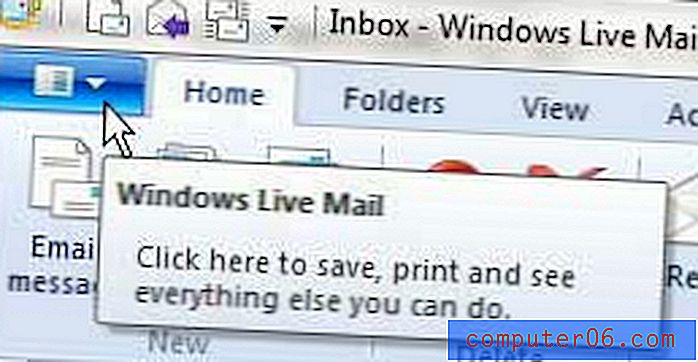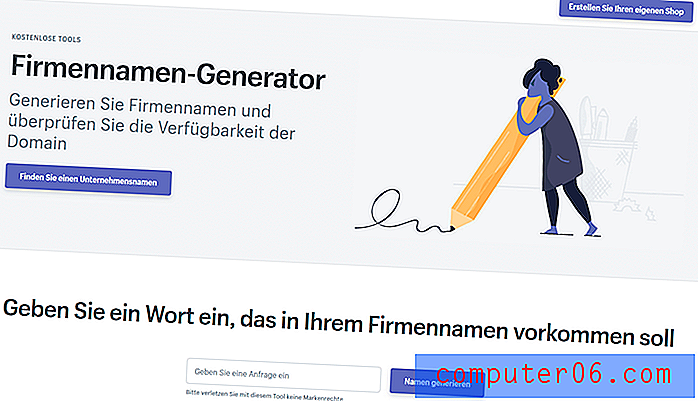Gdzie jest opcja Sprawdź pisownię na moim iPadzie?
Sprawdzanie pisowni na iPadzie i iPhonie może być bardzo przydatne, jeśli masz trudności z dokładnym pisaniem na urządzeniu mobilnym. Gdy słowo zostanie napisane niepoprawnie, urządzenie iOS podkreśli je na czerwono. Następnie możesz stuknąć podkreślone słowo i wybrać jedną z kilku opcji, które urządzenie rzeczywiście miało na myśli.
Ale moduł sprawdzania pisowni można włączyć lub wyłączyć w dowolnym momencie, więc możesz znaleźć się w poszukiwaniu ustawienia. Jednak po znalezieniu menu, w którym powinno się ono znajdować, ustawienia tego nie ma. Opcja Sprawdź pisownię może być ukryta, gdy inna powiązana opcja jest również wyłączona, więc będziemy musieli ją włączyć, aby uzyskać dostęp do sprawdzania pisowni. Nasz przewodnik poniżej pokaże Ci, jak to zrobić.
Jak wyświetlić opcję „Sprawdź pisownię” w menu klawiatury iPada, jeśli jej brakuje
Kroki opisane w tym artykule zostały wykonane na iPadzie 2 w iOS 9.3. W tych krokach założono, że chcesz włączyć sprawdzanie pisowni na iPadzie, ale opcja ta nie jest widoczna w menu, w którym powinna się znajdować.
Krok 1: Wybierz ikonę Ustawienia .

Krok 2: Wybierz Ogólne z kolumny po lewej stronie ekranu.
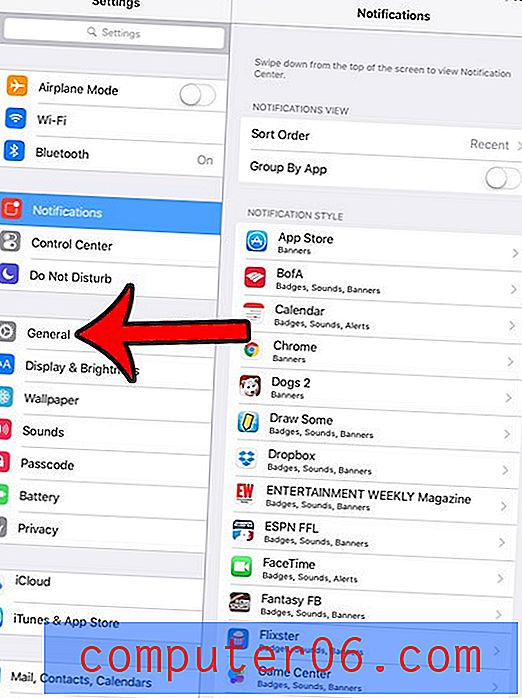
Krok 3: Przewiń w dół w prawej kolumnie i wybierz opcję Klawiatura .
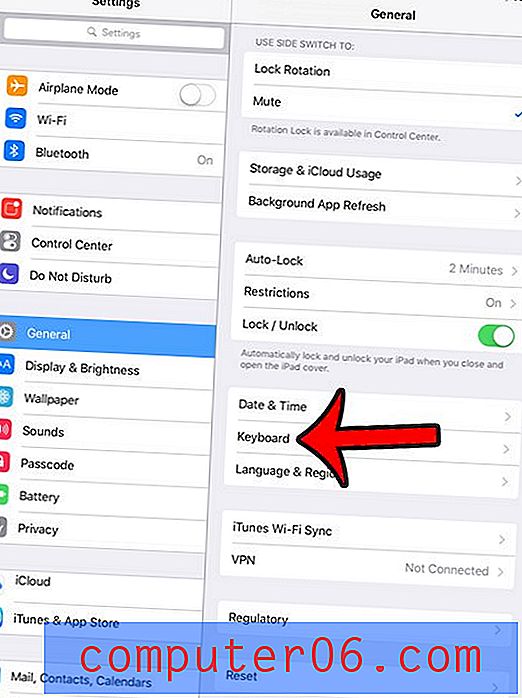
Krok 4: Naciśnij przycisk po prawej stronie autokorekty, aby ją włączyć. Pamiętaj, że będziesz mógł później wyłączyć automatyczną korektę, jeśli nie chcesz jej używać, ale tymczasowe włączenie jej jest teraz wymagane, jeśli chcesz zmienić ustawienie sprawdzania pisowni.

Krok 5: Naciśnij przycisk po prawej stronie opcji Sprawdź pisownię, która powinna być teraz widoczna. Ustawienie jest włączone, gdy wokół przycisku znajduje się zielone cieniowanie. Jest włączony na poniższym obrazku. Teraz, gdy włączona jest opcja Sprawdź pisownię, możesz wyłączyć opcję autokorekty, jeśli chcesz. Opcja Sprawdź pisownię pozostanie widoczna, jeśli jest włączona.
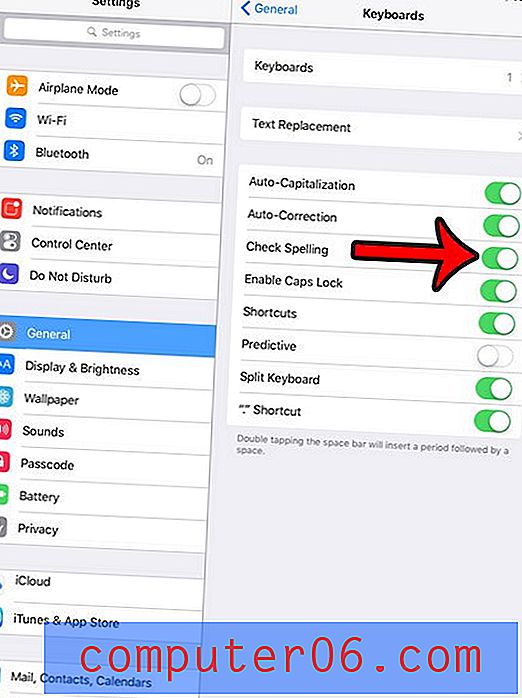
Czy czytasz lub oglądasz na iPadzie coś, co wyglądałoby lepiej w orientacji poziomej, ale iPad nie obraca się? Dowiedz się, jak włączyć lub wyłączyć blokadę orientacji, aby w razie potrzeby móc przełączać się między orientacją pionową i poziomą.